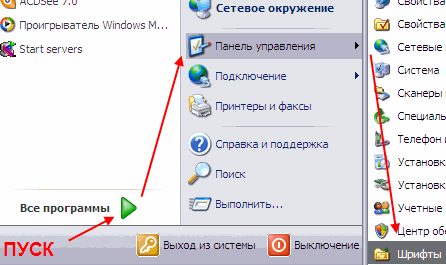СТАРОСЛАВЯНСКАЯ РАСКЛАДКА ДЛЯ АНДРОИД-ДЕВАЙСОВ
Друӡьҩ!
Ѿраднаҩ новость! Поҩвилась раскрадка длҩ Бɤквицы длҩ тєлєфоновъ систємы Андроидъ.
СТАРОСЛАВЯНСКАЯ РАСКЛАДКА ДЛЯ АНДРОИД-ДЕВАЙСОВ
Однако так было почти что до недавнего времени, пока в гугл-маркете не появилась очень оригинальная клавиатура для андроид-девайсов Multiling o keyboard ( https://play.google.com/store/apps/details?id=kl.ime.oh ), позволяющая соорудить с помощью текстового редактора любую языковую раскладку, в частности ― и старославянскую. Пользуюсь ей несколько лет. Проверено ― работает. Поэтому хочу поделиться собственным опытом создания старославянской раскладки с помощью этой во многом замечательной клавиатуры Multiling o keyboard.
Итак, скачав с гуглплея или, если на вашем девайсе удален гугл-маркет, в другом месте (а таковых в принципе немало в «зонах обмена» многих сайтов типа: http://spaces.ru/files/search/?Link_id=174617&Sli..
Поисковики в помощь) и установив клавиатуру для андроид-девайсов Multiling o keyboard, следует (предварительно поигравшись с ней и освоив копирование и вставку текста с её помощью) скопировать в буфер обмена устройства вот эту раскладку («код» макета)
OK_Layout_Begin
ѧѫѩѭѥѹїѿѡѵѳ
йцукенгшщзхъ
фывапролджѣ
ячсмитьбю
ѦѪѨѬѤѸЇѾѠѴѲ
ЙЦУКЕНГШЩЗХЪ
ФЫВАПРОЛДЖѢ
ЯЧСМИТЬБЮ
̀́̄̆̑̈̇̾̒̓̓͡
҃`<>\_-=|+()
[]@҂҄/%'»№э.
…<>!;:?§,
1234567890
ѳѡertyuіѻp
asdfgѷјkљ’
ѱzѯҁѵbњm№
OK_Layout_End
ВНИМАНИЕ: скопировать всё, включая начало OK_Layout_Begin и окончание OK_Layout_End, это тоже части «кода» макета! После чего, через долгое нажатие на клавиатуре клавиши «пробел», перевести свайпом на отдел «Раскладки», где выбрав значок [+DIY], и будет вам счастье, ― пользуйтесь старославянской раскладкой на своем андроиде.
От себя отдельно замечу, что клавиатура запоминает положение девайса (т. н. «портретный» или «альбомный» режим), при котором устанавливалась собственная [DIY]-раскладка, поэтому рекомендую процедуру установки собственной раскладки совершить дважды ― в обоих «режимах просмотра» (портретном и альбомном), тогда она гарантированно не будет слетать от изменения положения девайса в пространстве. (Это небольшой косячок разработчика клавиатуры, с которым отмечено еще и отсутствие на клавиатуре клавиш перевода курсора ←→ по тексту, что создает некоторое неудобство, вынуждая для этого всё время переходить через клавишу «шестеренка» в меню со стрелками, однако сама по себе возможность с помощью этой клавиатуры набирать старославянский текст на андроиде с лихвой перекрывает эти недочеты. Этим не может, пока что, похвастаться никакая другая клавиатура, как для анроида, так и для других осей)
Вообще же, клавиатура «Multyling o keyboard» очень гибка в настройках. Вышеприведенный макет раскладки можно изменять, как душе угодно, убирая одни и вставляя на их место любые другие символы юникода, так что, если кому-то что-то не нравится, то никто не мешает изменить в макете всё на свой вкус, что-то добавить, а что-то убрать или поменять местами. Для этого достаточно, скопировав, сохранить макет раскладки в виде текстового файла (txt, dox, docx и т. п.), который уже редактировать на свой вкус. И после чего такой отредактированный макет снова скопировать в буфер обмена и повторить процедуру создания новой собственной [DIY]-раскладки.
И даже если какие-то знаки не поместятся на основной клавиатуре, то их можно добавить либо в дополнительные символьные, вызываемые долгим нажатием на клавишу ↵, или, что особенно актуально для часто используемых диакритик и лингвистических спецсимволов, долгим тапом на строку подсказок пунктуации, расположенной над верхним рядом клавиш.
Для их установки следует через клавишу «шестеренка» перейти в меню «Настройки», открыть раздел «Символы», где выбрать меню «Пунктуация», в открывшееся окно которого вставить любые требующиеся (ранее скопированные) символы, располагая их вертикально (по типу основных, предустановленных), один над другим через клавишу ↵, и сохранить изменения, нажав «ОК». Вообще всё поле окна «Пунктуация» возможно полностью очистить и переделать на своё усмотрение.
Ѿ Обѱиннѡй Школы Рассвѣтъ Сварога нємного доработали кодъ Буɤквицы.
Нє всє бɤквицы єѱє єсть. будѣмъ трудитьсҩ въ рєжимѣ ѥѯпєрємѣнта.
Выражаѣмъ благодарность и ниӡкiй поклѡн автору статьи!
https://il-zen.livejournal.com/7928.html
Понравилась статья? Подпишитесь на канал, чтобы быть в курсе самых интересных материалов
Источник
СТАРОСЛАВЯНСКАЯ РАСКЛАДКА ДЛЯ АНДРОИД-ДЕВАЙСОВ
Однако так было почти что до недавнего времени, пока в гугл-маркете не появилась очень оригинальная клавиатура для андроид-девайсов Multiling o keyboard ( https://play.google.com/store/apps/details?id=kl.ime.oh ), позволяющая соорудить с помощью текстового редактора любую языковую раскладку, в частности ― и старославянскую. Пользуюсь ей несколько лет. Проверено ― работает. Поэтому хочу поделиться собственным опытом создания старославянской раскладки с помощью этой во многом замечательной клавиатуры Multiling o keyboard.
Итак, скачав с гуглплея или, если на вашем девайсе удален гугл-маркет, в другом месте (а таковых в принципе немало в «зонах обмена» многих сайтов типа http://spaces.ru/files/search/?Link_id=174617&Slist=5&word=multiling%20o%20keyboard. Поисковики в помощь) и установив клавиатуру для андроид-девайсов Multiling o keyboard, следует (предварительно поигравшись с ней и освоив копирование и вставку текста с её помощью) скопировать в буфер обмена устройства вот эту раскладку («код» макета)
ВНИМАНИЕ: скопировать всё, включая начало OK_Layout_Begin и окончание OK_Layout_End, это тоже части «кода» макета! После чего, через долгое нажатие на клавиатуре клавиши «пробел», перевести свайпом на отдел «Раскладки», где выбрав значок [+DIY ], 
вставить туда из буфера обмена вышеозначенный код,
после чего за ней (после выполнения команд «Использовать эту раскладку» и «ОК»)


От себя отдельно замечу, что клавиатура запоминает положение девайса (т. н. «портретный» или «альбомный» режим), при котором устанавливалась собственная [DIY]-раскладка, поэтому рекомендую процедуру установки собственной раскладки совершить дважды ― в обоих «режимах просмотра» (портретном и альбомном), тогда она гарантированно не будет слетать от изменения положения девайса в пространстве. (Это небольшой косячок разработчика клавиатуры, с которым отмечено еще и отсутствие на клавиатуре клавиш перевода курсора ←→ по тексту, что создает некоторое неудобство, вынуждая для этого всё время переходить через клавишу «шестеренка» в меню со стрелками, однако сама по себе возможность с помощью этой клавиатуры набирать старославянский текст на андроиде с лихвой перекрывает эти недочеты. Этим не может, пока что, похвастаться никакая другая клавиатура, как для андроида, так и для других осей)
Вообще же, клавиатура «Multyling o keyboard» очень гибка в настройках. Вышеприведенный макет раскладки можно изменять, как душе угодно, убирая одни и вставляя на их место любые другие символы юникода, так что, если кому-то что-то не нравится, то никто не мешает изменить в макете всё на свой вкус, что-то добавить, а что-то убрать или поменять местами. Для этого достаточно, скопировав, сохранить макет раскладки в виде текстового файла (txt, dox, docx и т. п.), который уже редактировать на свой вкус. И после чего такой отредактированный макет снова скопировать в буфер обмена и повторить процедуру создания новой собственной [DIY]-раскладки.
И даже если какие-то знаки не поместятся на основной клавиатуре, то их можно добавить либо в дополнительные символьные, вызываемые долгим нажатием на клавишу ↵, или, что особенно актуально для часто используемых диакритик и лингвистических спецсимволов, долгим тапом на строку подсказок пунктуации, расположенной над верхним рядом клавиш.
Для их установки следует через клавишу «шестеренка» перейти в меню «Настройки», открыть раздел «Символы», где выбрать меню «Пунктуация», в открывшееся окно которого вставить любые требующиеся (ранее скопированные) символы, располагая их вертикально (по типу основных, предустановленных), один над другим через клавишу ↵, и сохранить изменения, нажав «ОК». Вообще всё поле окна «Пунктуация» возможно полностью очистить и переделать на своё усмотрение.
Источник
Церковнославянская раскладка под Андроид
Данная церковнославянская раскладка создана на основе встроенной клавиатуры программы под Windows Церковнославянский правщик. Программа ввода для Андроид – Multiling O Keyboard не поддерживает смену шрифтов (хотя некоторый ресурс есть…), поэтому с помощью раскладки можно ввести только знак, соответствующий церковнославянской букве в шрифтах кодировки UCS: Hirmo, Irmologion, Triodion и т.д. (см. irmologion.ru).
Ввод текста с помощью внешнего шрифта сейчас поддерживают программы WPS Office и OfficeSuite. На снимках представлены сначала клавиатура Правщика, а под ней церковнославянская раскладка под Андроид для Multiling O Keyboard.



Знаки регистров AltGr можно вводить в основной раскладке долгим нажатием (они отображаются на первом снимке мелким шрифтом).



Установка
Скачайте текстовый файл на гаджет, скопируйте содержимое в буфер обмена. На Multiling O Keyboard нажмите пробел (русский) – раскладки – [+DIY] – вставить – да. Теперь при нажатии пробел – раскладки наряду с такими раскладками русского языка как QWERTY, Phonetic, Standart появится церковнославянская – ucs.
Источник
Старославянский шрифт для андроид
Инструкция по установке шрифта
Для правильного отображения текста на церковно-славянском языке, нужно скачать и установить шрифт: TriUcs8.
Первый способ. Скачанный архив (zip) необходимо разархивировать и скопировать файл шрифта в папку «Fonts», которая находится в папке «WINDOWS» (C:\WINDOWS\Fonts).
Второй способ. Для того чтобы произвести установку, выполните действия как показано на скриншоте.
Когда вы откроете папку «Шрифты», то увидите списки уже существующих шрифтов. Перенесите файл шрифта в эту же папку.
Вы также можете воспользоватья меню Файл — Установить шрифт.
Чтобы применить обновление, закройте и снова откройте ваш веб-браузер.
Все! Теперь Вы можете пользоваться!
Если Вам по какой-либо причине не удалось установить шрифт, Вы можете воспользоваться PDF-версией Библии.
Для просмотра PDF-версии Библии не требуется установка каких-либо дополнительных программ, книга открывается в окне вашего веб-браузера. Процесс загрузки PDF-документа может занять некоторое время!

Источник
Старославянская клавиатура под Андроид

Старославянская клавиатура под Андроид для русского языка была написана за час в текстовом редакторе на основе шаблона, который можно получить нажав Пробел – Раскладки – [+ DIY].
Это скорее эксперимент, чем полноценный инструмент, но для шрифта BukyVede вполне подойдет. ‘Код’ из файла вставляется в [+ DIY] и новая раскладка автоматически получает имя DIY-1 или подобное.
Для ввода отдельных символов в Multiling O Keyboard есть несколько способов:
- На скриншоте виден ять – хорошо тем, что он там виден при любом “раскладе”, какой бы язык не использовался. Поставить его туда можно через Шестеренка – Настройки – Подсказание ( sic! ) слов – По умолчанию. Но при наборе всё верхнее поле занимают варианты быстрого ввода, поэтому так называемые пробельные знаки становятся недоступны.
- Второй вариант автотекст: Шестеренка – Автотекст. Здесь можно назначить любому тексту или знаку букву или буквосочетание. Например, добавить “конец” для фразы “коне́цъ ї б҃гѹ на́шемѹ сла́ва”, тогда при вводе слова “конец” фраза будет появляться в поле подсказок – можно выбрать или нет.
Источник